Los usuarios que tienen permiso de develop pueden ver información contextualmente relevante sobre los objetos en el panel de metadatos del IDE de Looker.
Para ver el panel de metadatos en el IDE de Looker, haz lo siguiente:
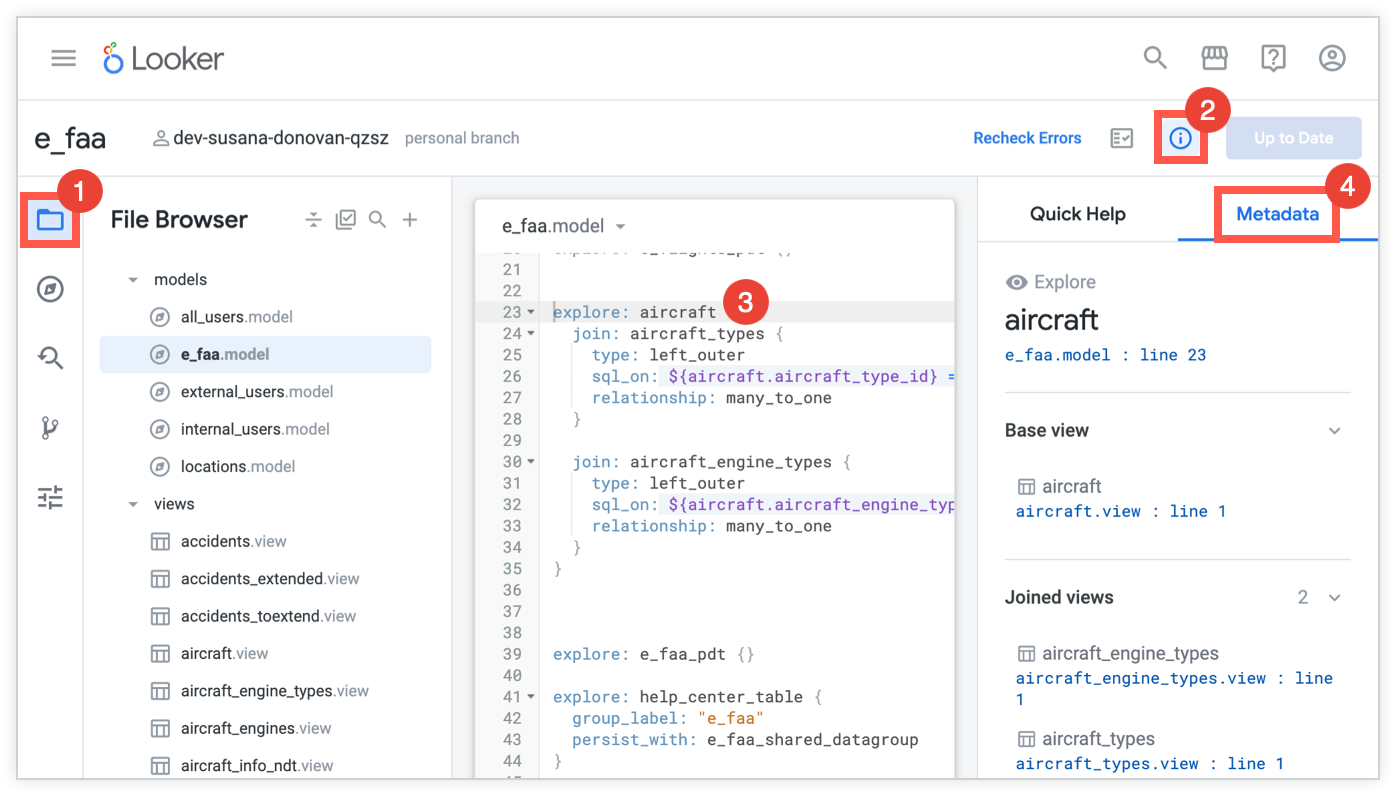
- Navega a los archivos de tu proyecto.
- Para abrir el panel de ayuda rápida, selecciona el ícono de Ayuda rápida .
- En el editor de código de LookML, coloca el cursor sobre el objeto del que deseas obtener más contexto en el panel de metadatos.
- En el panel de ayuda rápida, selecciona la pestaña Metadatos para abrir el panel de metadatos.
El panel de metadatos identifica el objeto con un nombre y un ícono que representa el tipo de objeto (consulta la página de documentación Navega por los proyectos con el panel del navegador de objetos para ver todos los íconos posibles de tipos de objetos).
Si un objeto de LookML se usa en varios modelos, el panel de metadatos proporciona un menú desplegable que te permite seleccionar el modelo para el que deseas ver los metadatos.
La información que se muestra en el panel de metadatos depende del tipo de objeto de LookML que seleccionaste, así como de la forma en que se usa el objeto seleccionado en tu proyecto. Puedes usar los metadatos para comprender mejor muchos aspectos de tu proyecto, como se describe en las siguientes secciones.
Metadatos de los modelos
Si seleccionas un archivo de modelo, el panel de metadatos mostrará las siguientes secciones:
- Paneles: Enumera los paneles de LookML que se incluyen en el modelo, con vínculos a sus definiciones dentro de tu proyecto de LookML.
- Exploraciones: Enumera todas las Exploraciones que se incluyen en el modelo, con vínculos a sus definiciones dentro de tu proyecto de LookML.
- Vistas: Enumera las vistas que se incluyen en el modelo, con vínculos a sus definiciones dentro de tu proyecto de LookML.
El encabezado de cada sección también muestra la cantidad de cada tipo de objeto.
Metadatos de las vistas
Si seleccionas un parámetro de vista, el panel de metadatos mostrará la siguiente información sobre cómo se usa la vista en tu proyecto:
- Nombre y detalles de la vista: El nombre de la vista y un ícono que representa el tipo de objeto de la vista (consulta la página de documentación Navega por los proyectos con el panel del navegador de objetos para ver todos los íconos posibles de tipos de objetos). El panel de metadatos también proporciona el nombre del archivo y el número de línea en el que se define la vista en el LookML del archivo (y un vínculo a la vista en tu proyecto).
- Menú de modelos en los que se usa [número] : Muestra una lista de los modelos que incluyen esta vista, en la que [número] representa la cantidad de modelos que incluyen la vista. Por ejemplo, si una vista se usa en dos modelos, el panel de metadatos muestra el texto Se usa en 2 modelos.
- Clave primaria: Es la clave primaria de la vista.
- Vista base de: Exploraciones que usan esta vista como su vista base.
- Unida en: Explora en qué se unió esta vista.
Si la vista tiene extensiones o refinamientos, estos también se mostrarán en el panel de metadatos.
Metadatos de los Explorar
Si seleccionas un parámetro explore, el panel de metadatos te mostrará la siguiente información sobre cómo se usa la función Explorar en tu proyecto:
- Nombre y detalles de la exploración: El nombre de la exploración y un ícono que representa su tipo de objeto (consulta la página de documentación Navega por los proyectos con el panel del navegador de objetos para ver todos los íconos posibles de tipos de objetos). El panel de metadatos también proporciona el nombre de archivo y el número de línea en los que se define la Exploración en el LookML del archivo (y un vínculo a la Exploración en tu proyecto).
- Vista base: Es la vista base de la exploración (la vista que se usa como punto de partida para crear la exploración).
- Vistas unidas: Son otras vistas que se unen a la vista base.
Si la exploración tiene extensiones o refinamientos, estos también se mostrarán en el panel de metadatos.
Metadatos de campos
Si seleccionas un campo, el panel de metadatos te mostrará la siguiente información sobre cómo se usa el campo en tu proyecto:
- Nombre y detalles del campo: El nombre del campo y un ícono que representa su tipo de objeto (consulta la página de documentación Navega por los proyectos con el panel del navegador de objetos para ver todos los íconos posibles de tipos de objetos). El panel de metadatos también muestra el tipo de campo y proporciona el nombre de archivo y el número de línea en los que se define el campo en el LookML del archivo (y un vínculo al campo en tu proyecto).
- Menú Usado en [cantidad] modelos: Muestra una lista de los modelos que incluyen la vista para este campo.
- Existe en la vista: Son las vistas que usan este campo.
Metadatos de extensiones
Cuando seleccionas un parámetro view o explore en el editor de código de LookML, la sección Extended by del panel de metadatos muestra las extensiones de ese objeto.
Por ejemplo, considera el siguiente código de LookML de muestra para un archivo de modelo en el que el Explore aircraft_extended extiende el Explore aircraft:
explore: aircraft {
view_name: aircraft
join: aircraft_types {
type: left_outer
sql_on: ${aircraft.aircraft_type_id} = ${aircraft_types.aircraft_type_id} ;;
relationship: many_to_one
}
join: aircraft_engine_types {
type: left_outer
sql_on: ${aircraft.aircraft_engine_type_id} = ${aircraft_engine_types.aircraft_engine_type_id} ;;
relationship: many_to_one
}
}
explore: aircraft_extended {
extends: [aircraft]
label: "Aircraft Extended"
}
Si seleccionas la definición de LookML para el Explore aircraft, el panel de metadatos mostrará aircraft_extended en la sección Extendido por. Haz clic en el vínculo de la sección Extended by para navegar directamente al LookML en el que se define aircraft_extended.
Si haces clic en la definición del aircraft_extended Explorar, el panel de metadatos proporciona la siguiente información sobre el aircraft_extended Explorar extendido:aircraft
- Vistas unidas: Enumera las vistas que se unen a la Exploración
aircraft. - Extends: Enumera el objeto que extiende el Explore seleccionado. En este caso, se trata de la sección
aircraftExplorar.
En estos ejemplos, los parámetros explore de extensión y extendido están uno al lado del otro en el mismo archivo, pero no siempre es así. No es obvio si un parámetro se extiende con solo mirarlo, especialmente porque los objetos extendidos y los que extienden pueden estar en diferentes archivos de LookML. El panel de metadatos te brinda contexto sobre los objetos relacionados, sin importar dónde estén definidos.
Metadatos para refinamientos
El panel de metadatos facilita ver cuándo una vista o un Explorar tienen refinamientos que se agregaron al objeto. En la sección Refinamientos del panel de metadatos, se muestra la cantidad de refinamientos que se agregaron al objeto, y puedes usar los vínculos para navegar al LookML de cada refinamiento.
Al igual que con las extensiones, no puedes saber si un objeto se refinó solo con mirar el código LookML, en especial porque el código LookML de refinamiento puede estar en un archivo diferente. El panel de metadatos te permite ver si un objeto se perfeccionó y, si es así, te permite navegar directamente al LookML para el perfeccionamiento.
Metadatos de proyectos importados
El panel de metadatos incluye información sobre los objetos de los proyectos importados, incluidos los vínculos para navegar al archivo importado en el que se define el objeto. Por ejemplo, si seleccionas el LookML de un Explore basado en un archivo de vista importado, se mostrará la información del archivo de vista importado en el panel de metadatos.
En el panel de metadatos, puedes hacer clic en el vínculo para navegar al archivo importado en el que se define el objeto.
Además, puedes hacer clic en los objetos que se encuentran en la carpeta de proyectos importados en el navegador de archivos del IDE para ver los metadatos sobre los archivos importados.

